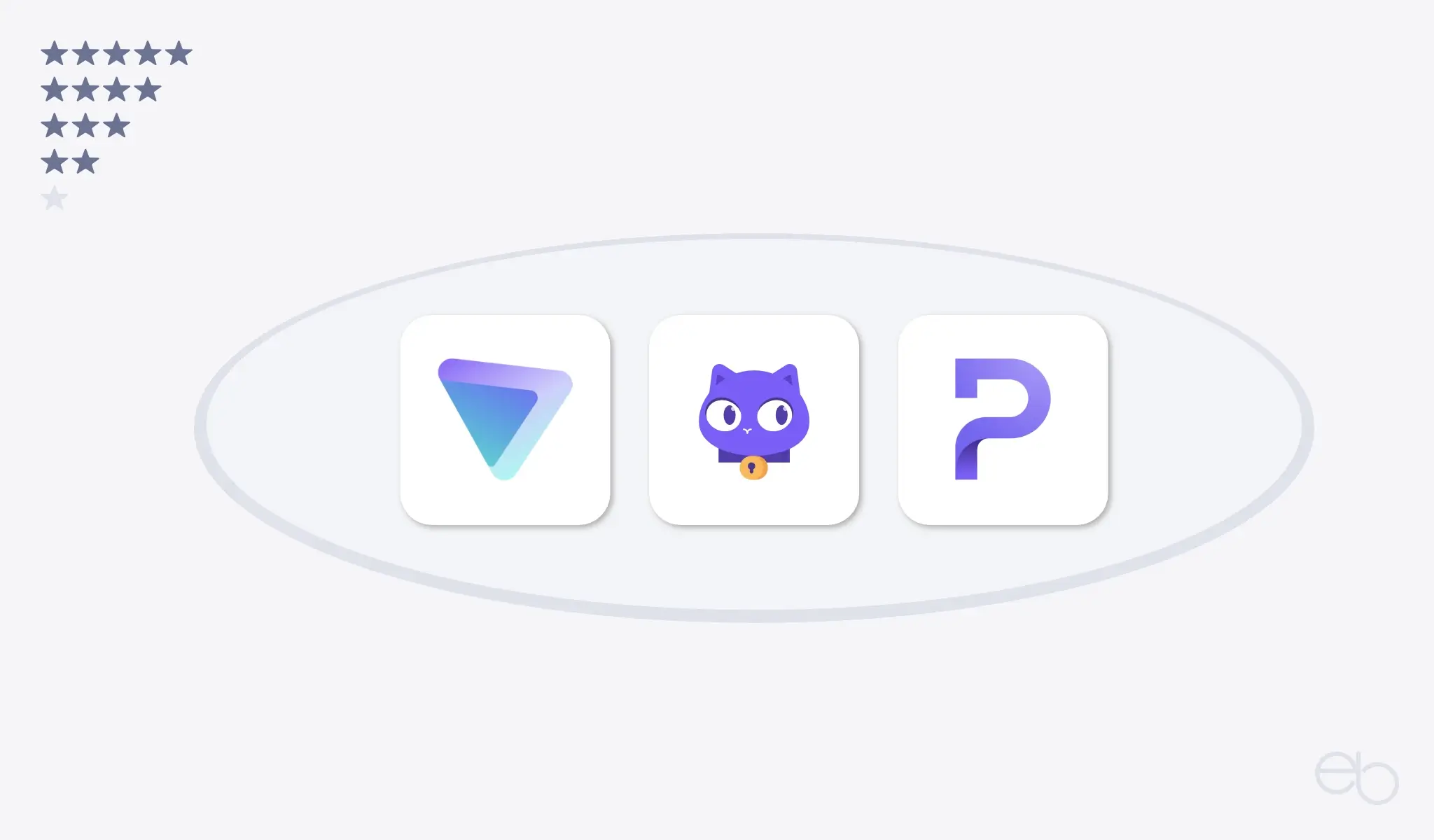Für wen sind Apps wie Proton Pass, der Authenticator und das Wallet nützlich? Das Internet ist sowohl aus dem beruflichen als auch aus dem privaten Bereich kaum wegzudenken. Folglich verwenden wir täglich nicht nur PCs, Tablets und Smartphones, sondern auch unzählige Programme, Apps und Online-Dienste, für die wir Zugangsdaten erstellen. Um Unbefugten den Zugriff zumindest so schwer wie möglich zu machen, sollten diese Daten optimal geschützt aufbewahrt sein.
Lesezeit: ca. 27 Minuten
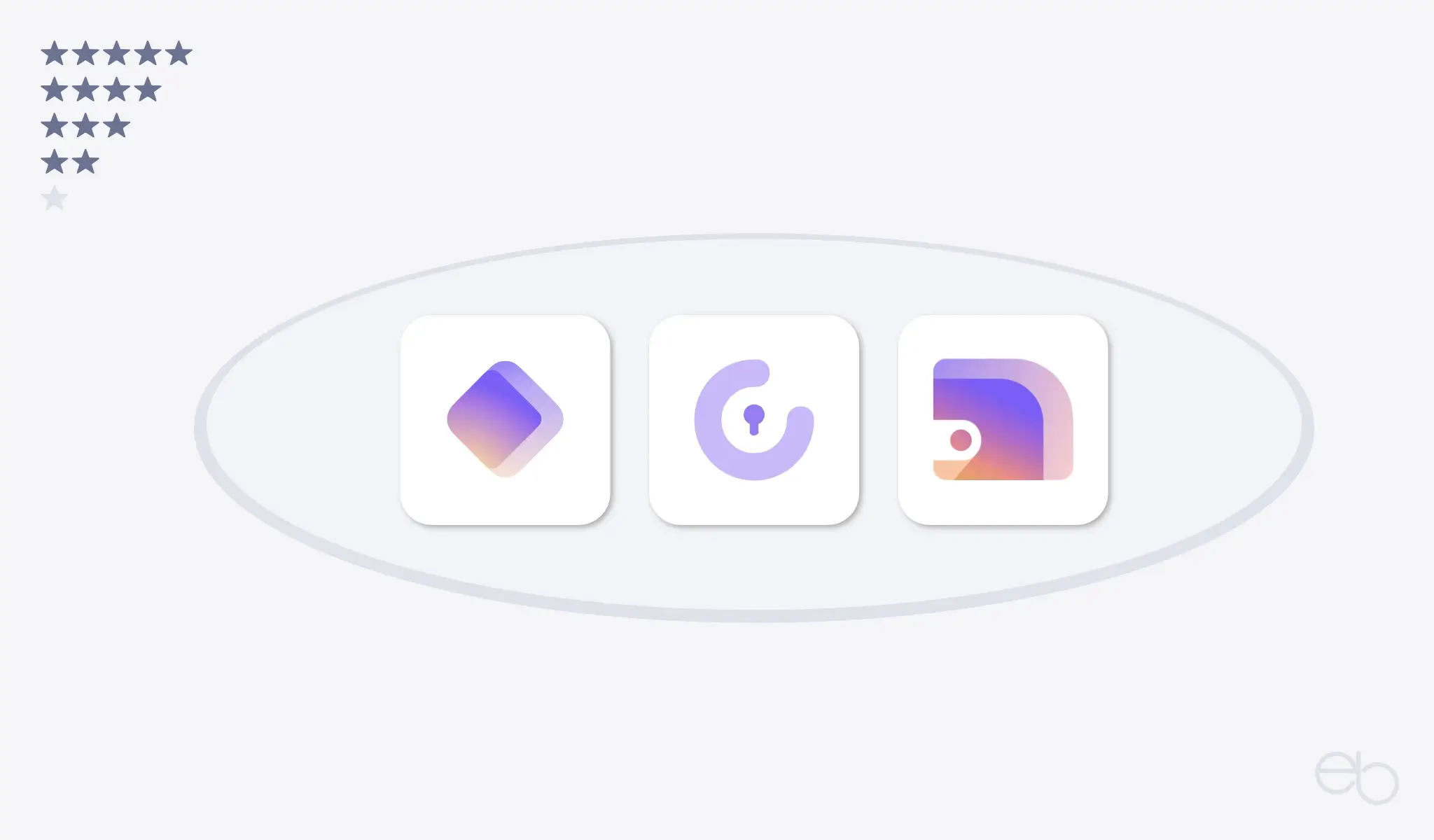
Was sind Passwort-Safes wie Proton Pass?
Die Zeiten, in denen es reichte, ein und dasselbe einfache, leicht zu merkende und zu rekonstruierende Passwort für mehrere Logins zu verwenden, sind lange vorbei. Insbesondere Passwörter für Online-Dienste sollten heutzutage bestimmte Kriterien erfüllen: Mindestens zwölf Zeichen (Klein- und Großbuchstaben plus Ziffern plus Sonderzeichen), keine nachvollziehbare Logik (schwierig zu erraten) sowie ein individuelles Passwort für jeden Verwendungszweck.
Da sich unter diesen Voraussetzungen kein Mensch alle Zugangsdaten merken kann, müssen sie irgendwo sicher notiert sein. Da Zettel, Notizbücher oder ungeschützte Dokumente auf einem Gerät indiskutabel sind, ist ein Password-Safe wie Proton Pass die einzige echte Option. Du kannst ihn auf allen Geräten und auch als Browser-Erweiterung installieren. Somit hast du deine Zugangsdaten immer dabei und sie sind dennoch vor dem Zugriff durch andere geschützt.
- Passwort-Manager im Vergleich
- Proton Pass – Sicherheit aus der Schweiz
- Proton Pass mit Inhalt füllen
- Login mit Proton Pass
- Bewertung – Proton Pass
- Authenticator von Proton
- Proton Wallet
- Proton Pass, Authenticator, Wallet – Zusammenfassung
- Weitere Proton Reviews
Passwort-Manager im Vergleich
Natürlich ist Proton Pass nicht der einzige Passwort-Safe oder -Manager auf dem Markt. Einige sind schon recht lange etabliert. Andere werden mit dem Betriebssystem wie beispielsweise bei Apple, einer Security-Suite oder von einem VPN-Anbieter mit angeboten. Diese gibt es sowohl als kostenlose als auch kostenpflichtige Varianten. Grundsätzlich speichern alle die von dir eingegebenen Zugangsdaten mehr oder weniger sicher. Auf welche Kriterien solltest du bei der Wahl nun achten?
Zunächst wäre da der Datenschutz. Gerade die Anbieter einiger beliebter Passwort-Manager haben ihren Sitz nicht in der EU, was hinsichtlich des Datentransfers in Nicht-EU-Länder kritisch ist. Dazu gehören Bitwarden, Keeper und RoboForm aus den USA sowie 1PassWord aus Kanada und NordPass aus Panama. Doch auch LastPass aus Irland und Dashlane aus Frankreich sind nicht ganz unproblematisch, da sie die Server von Amazon Web Services, ebenfalls ein US-Unternehmen, nutzen. Nur KeePassXC aus Deutschland speichert die Daten lokal. Proton Pass kommt zwar aus dem Nicht-EU-Land Schweiz, nimmt aber den Datenschutz deutlich ernster als andere Anbieter. Mehr dazu findest du in meinem Beitrag über EU-Alternativen Teil 2 – Passwort-Manager.
Darüber hinaus sagen weder die Bekanntheit noch die Beliebtheit oder Größe des anbietenden Unternehmens verlässlich etwas über die Qualität der Passwort-Manager aus. Da es sich bei Passwörtern um äußerst sensible Daten handelt, sollten die Sicherheit und Vertraulichkeit im Umgang mit den Daten den höchsten Ansprüchen gerecht werden. Manche Anbieter versprechen da mehr, als sie am Ende halten. In der folgenden Tabelle wurde Proton Pass (1) mit Bitwarden (2), 1Password (3) und Dashlane (4) verglichen. Quelle: › Proton
| Kriterium | 1 | 2 | 3 | 4 |
|---|---|---|---|---|
| Zero-Knowledge-Verschlüsselung | Ja | Ja | Ja | Ja |
| Integrierte Zwei-Faktor-Authentifizierung | Ja | Ja | Ja | Ja |
| Sichere Freigabe von Tresoren | Ja | Ja | Ja | |
| Hide-my-email Aliasse | Ja | Ja | Ja | |
| Teilen einzelner Einträge | Ja | Ja | ||
| Erweiterter Kontoschutz | Ja | |||
| Vollständig privates Ökosystem | Ja | |||
| Unbegrenzte Passwörter | Ja | Ja |
Proton Pass – Sicherheit aus der Schweiz
Der Anbieter von Proton Pass hat seinen Sitz in der Schweiz. Die Aktiengesellschaft, deren Hauptaktionär die gemeinnützige Proton Foundation ist, finanziert sich ausschließlich über die Abonnements der Pro- und Business-Varianten sowie Spenden. Infolgedessen sind alle Anwendungen, auch die kostenlosen, frei von Werbung und deine Daten werden nicht für Gewinnerzielungszwecke weiterverarbeitet. Wie bei den anderen Produkten dieses Anbieters werden deine Login-Daten auf Servern in der Schweiz und in Zukunft auch in Deutschland und Norwegen Ende-zu-Ende verschlüsselt gespeichert, so dass selbst Proton Mitarbeiter sie nicht einsehen können. Proton Pass ist ebenfalls Open Source und das Zero-Knowledge-Prinzip bietet einen zusätzlichen Schutz deiner Privatsphäre.
Mit Proton Pass speicherst und verwaltest du nicht nur deine Zugangsdaten und erstellst neue, sichere Passwörter. Außerdem bietet der Manager die Möglichkeit dort auch andere sensible Dokumente wie Passkopien oder ähnliches zu speichern. Darüber hinaus haben die Bezahl-Versionen folgende Funktionen:
- Ein Zwei-Faktor-Authenticator (siehe unter » Authenticator),
- Passkeys für sichere Anmeldungen,
- Hide-my-E-Mail Aliassse zum Schutz deiner echten Anmelde-E-Mail Adressen,
- das sichere Teilen von Passwörtern,
- eine Dark-Web Überwachung und andere mehr.
Erste Schritte mit Proton Pass
Unabhängig davon, ob du Proton Pass erst einmal kostenlos ausprobieren oder direkt eine der kostenpflichtigen Varianten verwenden möchtest, beginnt alles mit der Anmeldung, am besten über den Browser. Wenn es das erste Proton Produkt ist, dass du verwendest, erstellst du eine spezielle Proton-E-Mail-Adresse und ein sicheres Passwort. Diese Login-Daten solltest du dir natürlich für die Zukunft merken. Zwar kannst du sie auch gleich im Proton Pass speichern, jedoch nutzt das wenig, wenn du die Daten vergessen hast und dich nicht mehr in Proton Pass einloggen kannst. Falls du bereits Proton Mail oder Drive verwendest, loggst du dich mit den dafür bereits erstellten Kontodaten ein.
Anschließend öffnet sich die Startseite. Der Aufbau und die Optionen der kostenlosen Version unterscheiden sich hier von den bezahlten Varianten. Die kostenlose Version bietet dir nur ein Benutzerkonto und einen Tresor, jedoch unbegrenzte Logins und Notizen, Passkeys und die Verwendung ist auf unbegrenzt vielen Geräten möglich. In den bezahlten Varianten sind zusätzlich folgende Funktionen enthalten:
- 1 bis 6 Benutzer (je nach Variante),
- das Anlegen von mehreren Tresoren [1],
- die gemeinsame Nutzung von Einträgen und Links,
- das Speichern von Kreditkartendaten,
- beliebig viele Aliasse und erweiterte Alias-Funktionen,
- Zwei-Faktor-Authentifikator,
- Dark Web Monitoring und Proton Sentinel.
[1] Ein Tresor ist eine Art Ordner, in dem du deine Daten hinterlegst. Natürlich kannst du alle Daten in einem Tresor speichern. Falls du jedoch viele Logins für unterschiedliche Zwecke angelegt hast, bietet es sich an, jeweils einen eigenen Tresor beispielsweise für geschäftliche und einen für private Einträge zu verwenden.
Alle weiteren Erläuterungen beziehen sich auf die Plus-Variante. Die Vorgehensweise beim Erstellen und Verwalten von Passwörtern sind jedoch in der freien Version dieselben.
Allgemeine Einstellungen bei Proton Pass
Die Kopfleiste bietet dir an, nach Einträgen zu suchen und über den Button rechts einen neuen Eintrag zu erstellen. In der linken Seitenleiste findest du oben die Möglichkeit, neue Tresore anzulegen. Zu Beginn und in der freien Version ist nur ein Tresor vorhanden. Darunter befindet sich der Papierkorb für gelöschte Einträge. Solltest du aus Versehen einen Eintrag gelöscht haben, kannst du ihn hier wiederherstellen. Erst wenn du ihn auch im Papierkorb gelöscht hast, ist er endgültig verschwunden. Bei allen ist jeweils die Anzahl der Einträge angegeben. Im unteren Teil der Seitenleiste hast du Zugriff auf
auf
- den Pass Monitor,
- kannst Proton Pass sperren, das heißt dich ausloggen
- unter Erweitert generierte Passwörter ansehen und löschen sowie Daten manuell synchronisieren,
- mobile Apps installieren und
- erreichst über das Zahnrad neben den Angaben zu deinem Konto und der Version die eigentlichen Einstellungen.
Am unteren Rand der Seitenleiste siehst du gegebenenfalls, wie viel deines, für Proton Mail oder Drive gebuchten, Speicherplatzes bereits belegt ist.
In der mittleren Spalte befindet sich die Liste aller vorhandenen Einträge, die du nach neueste, alphabetisch, neueste nach älteste sowie älteste nach neueste sortieren kannst. Auf der rechten Seite wird der aktuell aufgerufene Eintrag angezeigt. Hier bearbeitest du den Eintrag oder erstellst neue Einträge – siehe unter » Proton Pass mit Inhalt füllen.
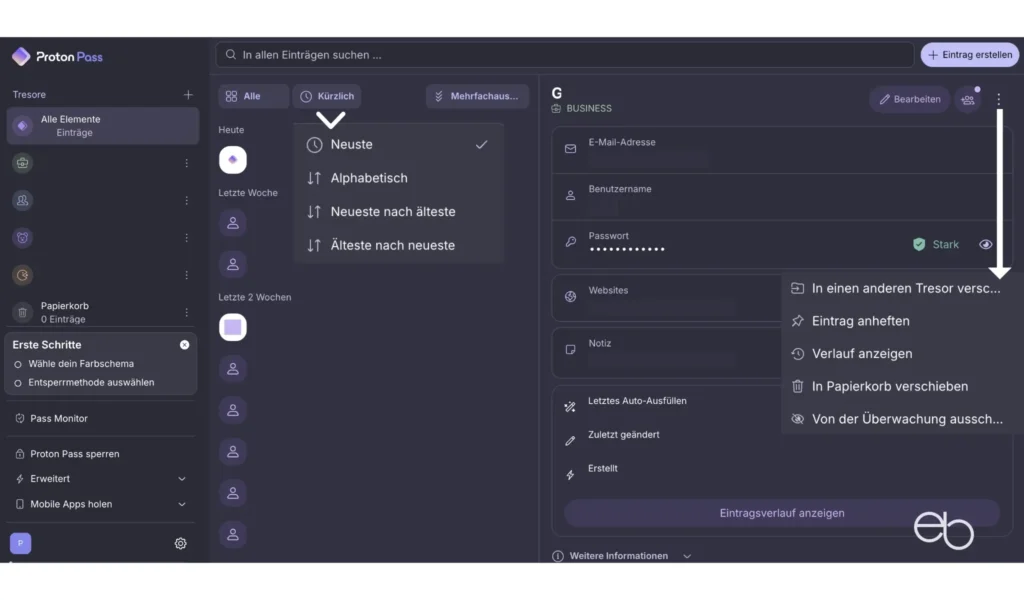
Der Pass Monitor
Der Monitor in Proton Pass überwacht einerseits das Dark Web, zeigt entdeckte Datenlecks und schickt dir sofort eine Warnung oder Benachrichtigung, wenn deine Zugangsdaten entwendet und unbefugt benutzt wurden. Andererseits siehst du hier auch, wie viele deiner Passwörter schwach sind oder mehrfach verwendet werden. Des Weiteren erhältst du Auskunft darüber, für welche Logins du eine Zwei-Faktor-Authentifizierung nutzen solltest und wie viele Einträge ausgeschlossen sind. Zuletzt kannst du hier Proton Sentinel aktiveren und einige nützliche Informationen zum Dark Web sowie zu Aliassen und zur 2FA abrufen.
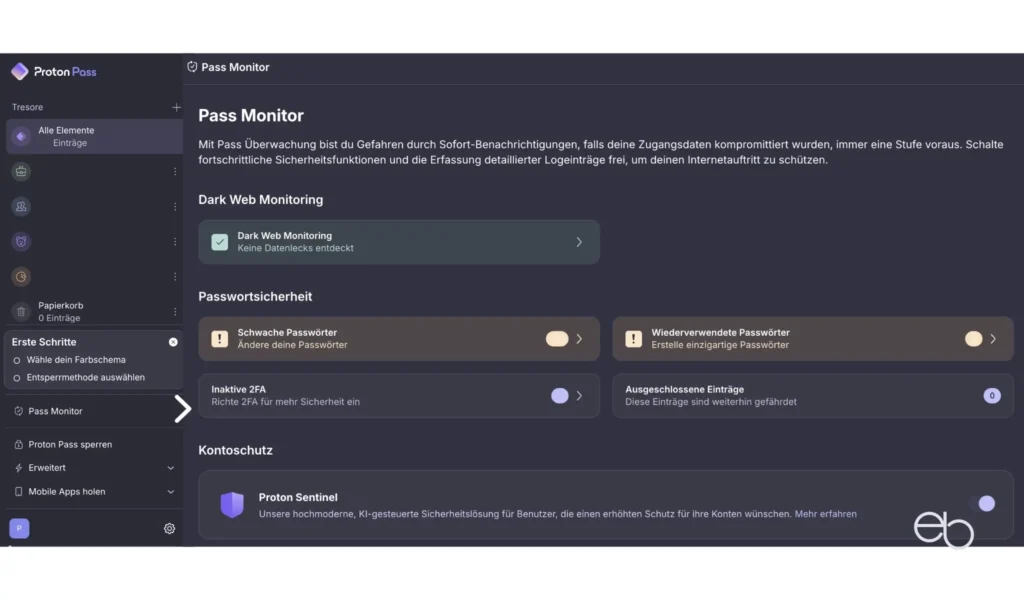
Weitere Einstellungen
Unter Allgemein entscheidest du dich für deine Sprache und legst dein gewünschtes Farbschema (Automatisch, Dunkel oder Hell) fest. Darunter bestimmst du, ob Website-Symbole und das Benutzername-Feld angezeigt werden sollen und ob du den Offline-Modus aktivieren möchtest. Zuletzt kannst du dir noch die Protokolle anzeigen lassen.
In den Einstellungen für Aliasse entscheidest du dich für eine der angebotenen Domains oder fügst eine eigene Domain hinzu. Zunächst wird unter Postfächer nur dein Proton-Postfach angezeigt, an das alle deine Aliasse gesendet werden. Jedoch kannst du weitere anlegen und deine Aliasse auch an mehrere Postfächer weiterleiten, um sie nicht nur für dich, sondern beispielsweise auch für deine Partner freizugeben. In den Einstellungen für die Sicherheit bestimmst du, wie du Proton Pass entsperren möchtest:
- Keine Sperre: Dein Proton Pass ist immer offen.
- PIN: Du benötigst einen PIN-Code und wirst nach drei Fehlversuchen abgemeldet.
- Passwort: Du musst bei jedem Zugriff auf Proton Pass dein Passwort eingeben. In der mobilen Version ist auch das Entsperren beispielsweise per Face-ID möglich.
Außerdem wählst du aus, ob Proton Pass automatisch nach 1, 2, 5, 10 Minuten oder nach 1 Stunde gesperrt wird. Des Weiteren hast du die Option ein zusätzliches Passwort für Proton Pass zu erstellen. Um deine Kontoeinstellungen für Proton zu bearbeiten, klickst du auf den Tab Konto und wirst zu deinem Proton Dashboard weitergeleitet.
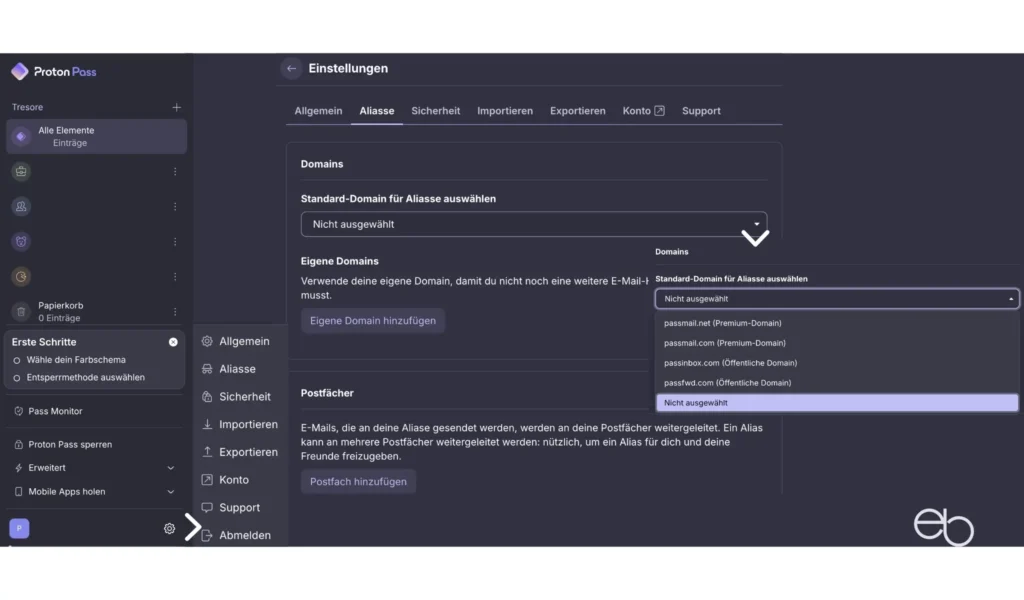
Proton Pass – Import und Export
Möglicherweise hast du bisher auch schon einen Passwort-Manager benutzt und möchtest nun zwar zu Proton Pass wechseln, aber nicht alle vorher gespeicherten Daten erneut eingeben. Für diesen Fall bietet Proton Pass dir den Import der Daten an. Dazu exportierst du die Daten von deinem bisherigen Passwort-Safe auf deinen PC und lädst sie dann hier zu Proton Pass hoch. Unterstützt werden von Haus aus die folgenden Passwort-Manager mit den angegebenen Datei-Formaten. Falls deine Anwendung nicht dabei sein sollte, kannst du sie hier auch anfordern.
| 1Password: 1pux, 1pif, zip | Apple Passwords: CSV | bitwarden: json, zip |
| Brave: CSV | Chrome: CSV | Dashlane: CSV, zip |
| Edge: CSV | Enpass: json | Firefox: CSV |
| Kaspersky: txt | KeePass: xml | Keeper: json |
| Last Pass: CSV | NordPass: CSV | Proton Pass: CSV, pgp, zip |
| Roboform: CSV | Safari: CSV | Generic CSV: CSV |
Sollte dir Proton Pass so gar nicht zusagen, was schade wäre, geht der Weg natürlich auch anders herum. Für den Export deiner Daten kannst du zwischen den Datei-Formaten .zip oder .csv wählen. Welches das passende ist, hängt von dem Passwort-Manager ab, in den du sie importieren willst. Sollen auch alle Dateianhänge exportiert werden, musst du das aktivieren. Allerdings kann das Herunterladen dann etwas länger dauern. Darüber hinaus wird empfohlen, eine PGP-Verschlüsselung zu verwenden, für die du eine starke Passphrase festlegst, die du anschließend für die Entschlüsselung deiner exportierten Datei benötigst.
Eine Passphrase
… besteht aus einer Aneinanderreihung von Wörtern und eventuell Ziffern und Sonderzeichen wie Irland1Auflauf+Schokolade3Esel. Wenn du darin beispielsweise dein Lieblingstier, -pflanze, -essen, -getränk oder ähnliches einbindest, kannst du es dir auch einigermaßen gut merken.
Proton Pass mit Inhalt füllen
Was wäre ein Passwort-Manager ohne Passwörter und Login-Daten. Diese können auf zwei Wegen in Proton Pass gelangen. Falls du Proton Pass als Erweiterung zu deinem Browser hinzugefügt hast, wirst du beim Anmelden auf einer Website gefragt, ob Proton Pass die Login-Daten speichern soll. Bei einer Zustimmung werden dein eingegebener Nutzername oder die E-Mail-Adresse, das Passwort sowie die URL der Website automatisch gesichert.
Der zweite und wahrscheinlich üblichere Weg ist, Proton Pass zu öffnen und selbst einen Eintrag zu erstellen. Diesen kannst du dann auch direkt im passenden Tresor speichern. Auf der Startseite klickst du oben rechts auf Eintrag erstellen. Bei den bezahlten Varianten wählst du aus, welche Art Eintrag es sein soll:
- Zugangsdaten
- Alias
- Karte
- Notiz
- Identität
- Anderer Grund
- Passwort
Am häufigsten wirst du wohl Zugangsdaten oder Karte benötigen, weshalb hier nur das Prozedere für diese beiden Optionen näher beschrieben wird. Die anderen Eingaben folgen derselben Login, nur richten sich die Eingabefelder nach den speziellen Erfordernissen für die jeweiligen Zweck.
Anmelden bei Proton Pass
Jedes Mal, wenn du den Passwort-Safe verlässt, werden alle Daten automatisch verschlüsselt. Deshalb dauert es nach einer erneuten Anmeldung einige Sekunden, bis deine Einträge erscheinen, denn sie müssen immer zuerst wieder entschlüsselt werden. Das ist der, denke ich zu verkraftende Preis, für den hohen Sicherheitsstandard.
Eintrag erstellen
In der rechten Hälfte des Startfensters befindet sich die Maske, in die du deine Daten einträgst. Vergiss nicht, deine Einträge am Ende zu speichern!
- Titel: Name der Website, URL der Login-Seite oder eine Bezeichnung deiner Wahl (muss ausgefüllt werden)
- E-Mail-Adresse oder Benutzername: Gib hier die E-Mail-Adresse oder den Namen ein, die du für das Login auf der betreffenden Website verwendest. Du kannst auch zuerst deine E-Mail-Adresse eingeben und nach einem Klick auf das kleine Plus-Zeichen auf dem Symbol links zusätzlich noch deinen Benutzernamen eintragen.
- Passwort: Entweder gibst du hier dein bereits vorhandenes Passwort ein oder du klickst auf die Pfeile rechts in Zeile und lässt ein Passwort erstellen – siehe unter » Passwort erstellen lassen.
- Geheimer 2FA-Schlüssel: Optional fügst du deinen geheimen Schlüssel für eine Zwei-Faktor-Authentifizierung hinzu – siehe unter » 2FA-Schlüssel erstellen.
- Websites: Hier trägst du den Link zu der Website ein, für die die Zugangsdaten gelten. Meistens wird es sich um die URL der Login-Seite handeln.
- Notiz: Falls du den Zugang betreffende, weitere Informationen sichern möchtest, bietet dir dieses Feld die Möglichkeit dazu. Du könntest beispielsweise das Datum der Konto-Eröffnung, die Kunden-Nummer, etc. in diesem Feld ergänzen.
- Anhänge: Falls du auch wichtige Dokumente, die einen Bezug zu der Website oder deren Anbieter haben, griffbereit haben möchtest, speicherst du diese in diesem Bereich ab.
Passwort erstellen lassen
Da die Kreativität hinsichtlich der Erstellung eigener, wirklich sicherer Passwörter oft begrenzt ist, bietet es sich an, Passwörter automatisch generieren zu lassen. Dafür hast du bei Proton Pass zwei Optionen. Einerseits kannst du ein einprägsames Passwort erstellen, wobei die Einprägsamkeit aufgrund der erforderlichen Länge des Passworts und der Mischung aus Buchstaben, Zahlen und Sonderzeichen relativ ist. Andererseits ist es möglich, ein zufälliges Passwort zu generieren, was gerade für die Anmeldung auf Websites mit sehr sensiblen Inhalten wie das Online-Banking zu empfehlen ist.
Im ersten Fall klickst du
- auf die Pfeile rechts im Passwort-Eingabefeld,
- wählst Einprägsames Passwort aus und
- der erste Vorschlag wird oben angezeigt, zum Beispiel
- Tweezers4-Batting7-Darkened6-Manila8-Machine2
Anschließend kannst du weitere Vorschläge generieren und
- die Anzahl der Wörter mittels Schieber erhöhen oder verringern,
- Großbuchstaben aktivieren oder deaktivieren,
- auf Erweitert klicken und entscheiden,
- ob die Wörter durch Bindestriche, Leerzeichen, Punkte, Kommas, Unterstriche, Zahlen oder Zahlen und Symbole voneinander abgesetzt werden.
Auch findest du hier die Option Zahlen zu aktivieren oder deaktivieren. Als letztes kannst du in diesem Fenster den Passwortverlauf ansehen und diesen gegebenenfalls löschen.
Im zweiten Fall beginnst du wieder wie oben angegeben, wählst jedoch Zufälliges Passwort aus. Nun erscheint ebenfalls der erste Vorschlag, zum Beispiel YhKhFQZ*3#UNFrX27APn. Wenn du oben rechts erneut auf die Pfeile klickst, erhältst du jeweils einen neuen Vorschlag. Um das Passwort weiter anzupassen, hast du folgende Optionen:
- Mittels Schieber die Anzahl der Zeichen erhöhen oder verringern,
- nach einem Klick auf Erweitert Sonderzeichen, Großbuchstaben und / oder Zahlen einschließen oder deaktivieren.
Nachdem du ein Passwort, dass dir zusagt gefunden hast, klickst du in beiden Fällen oben in den Fenster auf den Button Passwort ausfüllen. Das Passwort wird in das Passwort-Feld im aktuellen Eintrag übernommen und in Form von Punkten dargestellt. Daneben zeigt dir Proton Pass, ob es sich um ein starkes oder schwaches Passwort handelt. Um es anzusehen, klickst du auf das Augensymbol rechts davon.
2FA-Schlüssel erstellen
Um den Zugang zu deinen Konten bei diversen Online-Diensten zusätzlich zu erschweren, kannst du bei vielen die Zwei-Faktor-Authentifizierung aktivieren. Dazu besuchst du zunächst die Website, deren Login du absichern möchtest. Dort folgst du den Anweisungen für die Zwei-Faktor-Authentifizierung. Anschließend erhältst du dort normalerweise einen QR-Code, den du scannen sollst. Allerdings tust du das nicht, sondern wählst Schlüssel manuell eingeben aus und kopierst den generierten Schlüssel. Diesen fügst du dann in Proton Pass in das Feld für den geheimen 2FA-Schlüssel ein und speicherst den Eintrag.
Beim nächsten Einloggen auf einer Website, für die du die Zwei-Faktor-Authentifizierung aktiviert hast, gehst du im Browser mit der Proton Pass Erweiterung wie folgt vor:
- Das Login-Fenster öffnet sich
- Das Eingabefeld für die Zwei-Faktor-Authentifizierung erscheint
- Du klickst in das Feld
- Dein Verifizierungs-Code erscheint als Pop-up
- Du klickst auf Copy & Fill in (Kopieren und Ausfüllen)
- Der Code erscheint im Login-Feld und du klickst auf Einloggen
Alternativ kopierst du den Code aus Proton Pass und fügst ihn manuell in das Feld des Login-Fensters ein. Wenn du ein Gerät mit iOS oder iPadOS benutzt, kopierst du den 2FA-Code zunächst, besuchst dann die Website und verfährst wie oben angegeben. Aus Sicherheitsgründen erfolgt bei Apple kein automatisches Kopieren in die Zwischenablage, wenn du das nicht vorher manuell erlaubt hast. Bei Android-Geräten, auf denen du Proton Pass verwendest, wird der Code automatisch kopiert.
2FA für dein Proton Konto
Für das Anmelden bei Proton Pass solltest du diese Art der Zwei-Faktor-Authentifizierung nicht verwenden, da du während des Anmeldevorgangs ja noch keinen Zugriff auf den 2FA-Schlüssel hast und der Login somit fehlschlagen würde.
Passkeys speichern
Normalerweise meldest du dich auf einer Website an, indem du deinen Benutzernamen oder deine E-Mail-Adresse sowie das jeweilige Passwort eingibst. Unter Umständen hast du deinen Zugang zusätzlich mit einer Zwei-Faktor-Authentifizierung abgesichert. Manche Websites bieten seit einiger Zeit eine weitere Anmeldeoption an – einen Passkey. Falls du beim Einloggen gefragt wirst, ob du einen Passkey nutzen möchtest und dem zustimmst, generiert Proton Pass ein Paar Verschlüsselungsschlüssel. Das Paar besteht aus einem öffentlichen Schlüssel des betreffenden Dienstes sowie aus einem privaten – deinem – Schlüssel. Dieser wird bei den Zugangsdaten für die jeweilige Website gespeichert. Wenn du im Passwort-Manager die Zugangsdaten aufrufst, erscheint der Hinweis auf die Passkeys oberhalb der übrigen Eingaben.
Sobald du die Website erneut besuchst, werden automatisch die Passkeys abgerufen und du bist angemeldet. Die Eingabe des Benutzernamens und Passworts sowie die 2FA entfallen.
Passkeys sind sicherer
… als die herkömmlichen Anmelde-Daten und schützen vor Phishing. Darüber hinaus sind sie weniger anfällig für Brute-Force-Angriffe, bei denen systematisch viele Kombinationen von Zeichen, Zahlen und Symbolen getestet werden, um ein Passwort oder einen Verschlüsselungsschlüssel zu erraten (Quelle: › Malwarebytes). Leider unterstützen bisher nur wenige Websites und auch noch nicht alle Passwort-Manager diese Login-Methode.
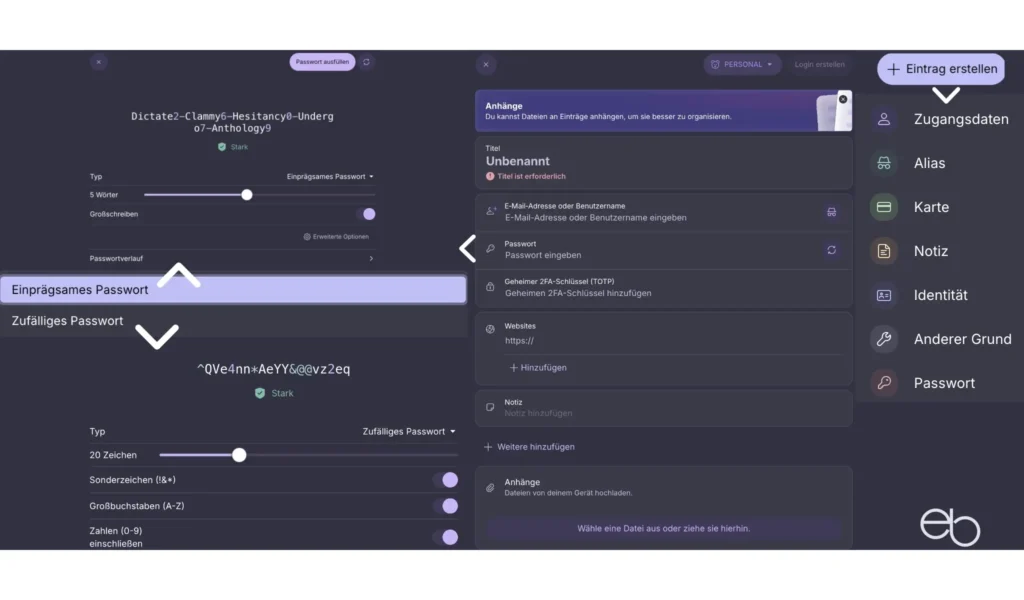
Kartendaten speichern
In den bezahlten Varianten von Proton Pass kannst du nicht nur deine Anmelde-Informationen sichern, sondern auch Einträge mit den Informationen über deine Bank- Debit- oder Kreditkarten erstellen. Dazu klickst du wieder auf Eintrag erstellen, wählst aber jetzt nicht Zugangsdaten, sondern Karten aus. Wiederum öffnet sich in der rechten Hälfte des Fensters eine Eingabemaske, die der der zuvor beschriebenen ähnelt. Zuerst gibst du dem Eintrag wieder einen Titel. Danach trägst du in die folgenden Felder die für Karten wichtigen Informationen ein:
- Vollständiger Name des Kontoinhabers
- Nummer der Karte (4 x 4 Ziffern)
- Ablaufdatum der Karte (Monat/Jahr, jeweils zwei Ziffern)
- Dreistelliger Sicherheitscode sowie
- Dein PIN
Als letztes findest du auch hier wieder ein Feld für deine Notizen wie beispielsweise eine Kundennummer, Filialnummer oder andere, die Karte betreffenden Anmerkungen. Das Anhängen von Dokumenten ist bei dieser Art des Eintrags ebenfalls möglich – siehe Abb. 5, rechte Spalte.
Einträge in Proton Pass bearbeiten
Es kann immer mal wieder vorkommen, dass du einen Eintrag in Proton Pass ändern möchtest – sei es, weil du eine neue E-Mail-Adresse für die Anmeldung auf einer Website verwenden möchtest oder das Passwort geändert werden soll. Als erstes suchst du über die Suche oder direkt in der Liste den zu bearbeitenden Eintrag und klickst darauf. Der Eintrag erscheint nun rechts neben deiner Liste. Oben rechts hast du drei Schaltflächen:
- Über die drei Punkte ganz rechts öffnest du ein Menü mit Aktionen: In einen anderen Tresor verschieben – Eintrag anheften – Verlauf anzeigen – In den Papierkorb verschieben – Von der Überwachung ausschließen.
- Mittels eines Klicks auf das Personensymbol kannst du den Eintrag mit anderen teilen.
Um die Inhalte des Eintrags zu bearbeiten, klickst du auf den Button Bearbeiten. Anschließend kannst du jede deiner existierenden Eingaben verändern, noch leere Felder ausfüllen oder den Inhalt einzelner Felder, zum Beispiel Notizen, löschen. Wenn alles passt, speicherst du die Änderungen, indem du oben rechts auf den Speichern-Button klickst.
Login mit Proton Pass
Wie du dich mit den Daten aus Proton Pass bei Online-Diensten einloggst, hängt davon ab, ob du die Browser-Erweiterung installiert hast oder ob du Proton Pass nur als Web- oder eigenständige App verwendest. Am einfachsten funktioniert der Anmeldevorgang am PC mit der Browser-Erweiterung. Du rufst das Anmelde-Fenster einer Website auf und klickst in das Eingabefeld für den Benutzer.
Es öffnet sich ein Pop-up von Proton mit: Anmelden als … und dem Titel des Eintrags und deinem Benutzernamen. Du klickst darauf und der Benutzername wird eingefügt. Dasselbe wiederholst du beim Eingabefeld für das Passwort. Schon bist du eingeloggt. Falls nicht der passende Eintrag oder auch gar nichts angezeigt wird, klickst du oben in der Kopfleiste des Browsers auf das Symbol für Proton Pass und suchst hier nach dem passenden Eintrag. Dort kopierst du den Benutzernamen, indem du darauf klickst, ihn einfügst und das Ganze für das Passwort wiederholst.
Ohne Browser-Erweiterung öffnest du deinen Passwort-Safe und kopierst zuerst den Benutzernamen, fügst ihn wie oben beschrieben ein, kopierst dann das Passwort, fügst es ein und klickst auf Anmelden. Auf mobilen Geräten erscheint nach dem Öffnen einer Login-Seite und dem Klick in das erste Eingabefeld normalerweise oberhalb der Tastatur die Option, die Felder mit Proton Pass auszufüllen.
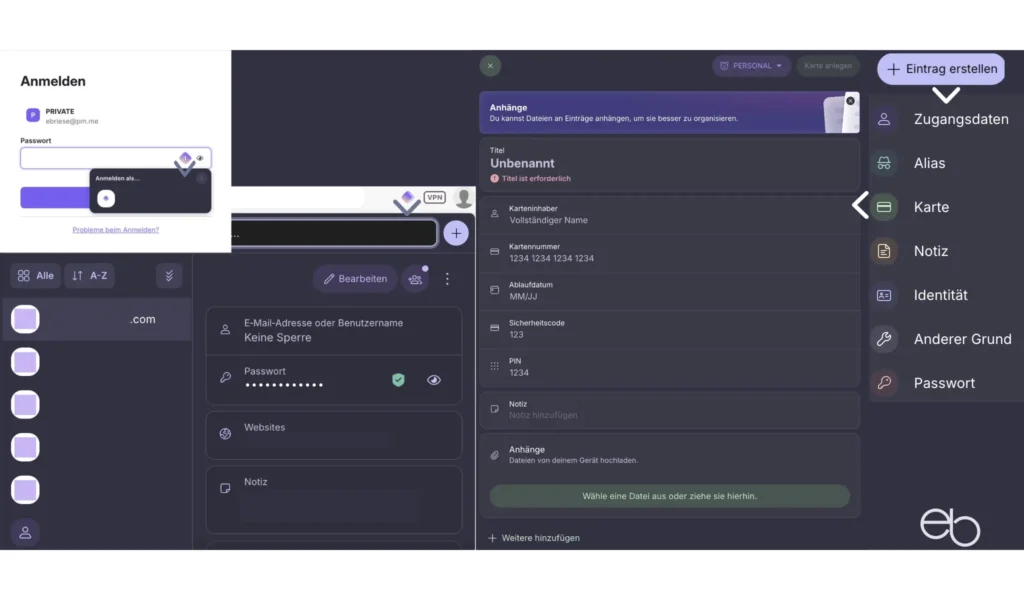
Bewertung – Proton Pass
+ + + + +
Sicherheit und Datenschutz, Funktionen, Synchronisierung, Benutzerfreundlichkeit,
+ + + +
Datenerfassung über die iOS-App [2]
+ + +
Datenerfassung über die Android-App [3]
[2] Diagnose – nicht mit dir verknüpft;
[3] Deine E-Mail-Adresse wird bei der Übertragung verschlüsselt.
Proton Pass – Download-Links
Du kannst über jeden Browser auf Proton Pass zugreifen. Außerdem bietet Proton die Installation von Apps für folgende Systeme an: macOS, Windows, Linux, iOS, iPadOS und Android. Die Browser-Erweiterung steht für Brave, Chrome, Edge, Firefox und Safari zur Verfügung. Solltest du einen anderen Browser wie beispielsweise Vivaldi verwenden, kannst du die Erweiterung über den Chrome App Store installieren.
Preise
Es gibt eine kostenlose Version mit einem begrenzten Funktionsumfang (siehe unter « Erste Schritte mit Proton Pass) und eine 30-Tage-Geld-zurück-Garantie nach Abschluss eines der Abonnements.
Pass Plus für 1 Benutzer: 4,99 Euro pro Monat,
Pass Family für bis zu 6 Benutzer: 6,99 Euro pro Monat,
Proton Unlimited für 1 Benutzer inklusive Pass, Mail, Calendar, Drive und VPN: 12,99 Euro pro Monat
– jeweils bei jährlicher Zahlung und ohne Berücksichtigung von Rabatt-Aktionen.

Authenticator von Proton
Der Authenticator ist eine unabhängige App, die die Zwei-Faktor-Authentifizierung vereinfacht und sicherer macht.
„Eine Authentifizierungs-App ist eine mobile Anwendung, die eine zusätzliche Sicherheitsebene für Ihre Online-Konten bietet, indem sie zeitbasierte Einmal-Passwörter (TOTPs) generiert. Diese Passwörter werden für die Zwei-Faktor-Authentifizierung (2FA) verwendet und helfen, Ihre Konten vor unbefugtem Zugriff zu schützen.“
Quelle: › Lenovo
Wenn du dich bei einer Website anmeldest, auf der du die Zwei-Authentifizierung aktiviert hast, bekommst du einen einmaligen, nach kurzer Zeit ablaufenden Code mit zwei Mal drei Zahlen per SMS zugesendet. Bei manchen Systemen wie zum Beispiel bei Apple erscheint der Code in einem Pop-up auf deinem Gerät und du musst zustimmen, dass du diesem Gerät vertraust. In beiden Fällen tippst du die sechs Zahlen in die Eingabemaske auf der Website ein und erhältst erst dann den Zugang.
Insbesondere das Zusenden per SMS ist jedoch nicht besonders sicher und du musst Zugriff auf dein Smartphone, das Mobilfunkempfang hat, haben. Anders ist das beim Proton Authenticator.
Wie funktioniert der Authenticator?
Du kannst die App auf allen deinen Geräten installieren und auch offline nutzen. Nachdem du auf einer Website oder in einer App die Zwei-Faktor-Authentifizierung aktiviert hast, erhältst du vom Anbieter einen QR-Code oder einen geheimen Schlüssel. Anschließend scannst du den QR-Code oder gibst den geheimen Schlüssel in deine Authenticator-App ein und speicherst ihn dort.
Wenn du die Website das nächste Mal besuchst und deinen Benutzernamen und das Passwort eingeben hast, generiert der Authenticator in wenigen Sekunden den sechsstelligen Zahlen-Code direkt auf deinem Gerät. Das Zusenden einer SMS entfällt. Anschließend fügst du den Code wie üblich in die Maske auf der Website ein.
Authenticator für Proton Login
Bei den in Proton Pass gespeicherten Passwörtern wird auch die Zwei-Faktor-Authentifizierung unterstützt, sofern die Websites diese zusätzliche Sicherheitsstufe anbieten. Allerdings ist Proton selbst davon ausgenommen. Sofern du jedoch zusätzlich den Authenticator verwendest, kannst du in dieser App auch eine Zwei-Faktor-Authentifizierung für dein Proton Konto anlegen.
Vorteile des Proton Authenticators
Wie die zuvor beschriebenen Proton Produkte ist auch diese Anwendung Open Source und alles ist Ende-zu-Ende verschlüsselt. Du kannst die App mit einer PIN oder biometrisch sperren, sichere Backups erstellen und bereits existierende Codes importieren. Eine Anmeldung bei Proton ist nicht notwendig. Solltest du ein Proton Konto besitzen, ist es jedoch sinnvoll, sich damit anzumelden oder ein Konto zu erstellen, da nur dann alle Einträge sicher zwischen den Geräten synchronisieren. Darüber hinaus ist es danach auch möglich, verschlüsselte Backups zu erstellen, auf die du zugreifen kannst, falls dein Gerät defekt ist oder verloren geht.
Die Authenticator-App ist für macOS mit Apple Chip, Windows, Linux, iOS und Android erhältlich und kostenlos.
Über die beiden mobilen Apps werden folgende Daten erfasst: Auf iOS-Geräten – Diagnose, nicht mit dir verknüpft; auf Android-Geräten – deine E-Mail-Adresse, bei der Übertragung verschlüsselt.

Proton Wallet
Nachdem nun deine Passwörter gut geschützt sind und auch die Zwei-Faktor-Authentifizierung vereinfacht und sicherer wurde, gilt es noch deinen Bitcoin einen ebenso zuverlässigen Schutz zukommen zu lassen. Auch hier bietet Proton eine Lösung an – Proton Wallet.
„Ein Wallet, zu Deutsch Geldbörse oder Portemonnaie, ist eine Software, die es Benutzern ermöglicht, ihre digitalen Assets sicher aufzubewahren, zu verwalten und Transaktionen durchzuführen. Es handelt sich im Grunde genommen um eine digitale Geldbörse, in der Benutzer ihre Kryptowährungen, wie Bitcoin, Ethereum oder andere digitale Tokens, speichern können.
Ein Wallet besteht aus zwei grundlegenden Elementen: einem öffentlichen Schlüssel und einem privaten Schlüssel. Der öffentliche Schlüssel dient als Empfangsadresse für Transaktionen, während der private Schlüssel dazu dient, auf das Wallet zuzugreifen und Transaktionen zu autorisieren.“
Quelle: › WeEncrypt
Betreiber des Wallets ist die Proton Financial AG, eine Tochtergesellschaft der Proton AG. Der Code ist Open Source, eine Ende-zu-Ende-Verschlüsselung selbstverständlich und eine starke Wiederherstellungs-Methode stellt sicher, dass du nie den Zugriff auf dein Geld verlierst.
Vorteil von Proton Wallet
Im Gegensatz zu den zentralisierten Lösungen, stellt Proton sicher, dass nur du Zugriff sowohl auf deine Bitcoin als auch auf die Schlüssel hast. Du bist der Einzige, der den Zugang hat und hast nicht nur ein Konto bei einem Anbieter, der viele Konten verwaltet.
Verwaltung von Bitcoin mit Proton Wallet
Da Bitcoin eine Crypto- beziehungsweise digitale Währung ist, kannst du sie nicht in einem Banksafe deponieren und auch nicht über ein Bankkonto verwalten. Passiert dir ein Fehler, beispielsweise beim Kopieren der Bitcoin-Adresse, hast du Pech gehabt und kannst den Betrag nicht mehr zurückholen (lassen). Deshalb nutzt du bei Proton die Bitcoin-via-E-Mail-Funktion. Jede Transaktion ist mittels PGP (ein öffentlicher kombiniert mit einem privaten Schlüssel) abgesichert und du musst nur noch eine E-Mail verifizieren.
Des Weiteren erstellt Proton Wallet eine Anzahl von Bitcoin Adressen und jedes Mal, wenn du von jemandem Bitcoin via E-Mail erhältst, verwendet Proton automatisch eine andere Adresse. Dadurch wird es schwieriger, Transaktionen miteinander in Verbindung zu bringen und deine Privatsphäre bleibt geschützt.
Wenn du Bitcoin erwerben möchtest, ist das mit Proton Wallet per Kreditkarte oder Banküberweisung mittels der Partner von Proton in mehr als 150 Ländern möglich.
Proton Wallet – Download-Links
Du kannst über jeden Browser auf dein Wallet zugreifen. Außerdem bietet Proton die Installation von Apps für macOS, iOS, iPadOS und Android an.
Über die beiden mobilen Apps werden folgende Daten erfasst: Auf iOS-Geräten – Diagnose, nicht mit dir verknüpft; auf Android-Geräten – App-Interaktionen, Absturzprotokolle und Diagnosedaten, Name, E-Mail-Adresse und Telefonnummer, Geräte und andere IDs, die bei der Übertragung verschlüsselt werden.
Paket-Preise
Es gibt eine kostenlose Version mit einem begrenzten Funktionsumfang: 3 Wallets, 3 Konten pro Wallet, 1 Proton E-Mail-Adresse und Bitcoin-via-E-Mail. Beim Abschluss eines Abonnements hast du eine 30-Tage-Geld-zurück-Garantie.
Proton Unlimited für 1 Benutzer inklusive 10 Wallets, 10 Konten pro Wallet, 15 Proton-E-Mail-Adressen, Bitcoin-via-E-Mail, 500 GB Speicher, 3 eigene E-Mail Domains, VPN, Proton Pass, Proton Drive, erweiterter Kontoschutz: 12,99 Euro pro Monat;
Visionary für bis zu 6 Benutzer inklusive 50 Wallets, 50 Konten pro Wallet, 100 Proton E-Mail-Adressen, Bitcoin-via-E-Mail, 6 TB Speicher, 10 eigene E-Mail Domains, VPN, Proton Pass, Proton Drive, erweiterter Kontoschutz: 39,99 Euro pro Monat – jeweils bei jährlicher Zahlung und ohne Berücksichtigung von Rabatt-Aktionen.

Proton Pass, Authenticator, Wallet – Zusammenfassung
Alle drei in diesem Beitrag beschriebenen Anwendungen der Proton AG aus der Schweiz haben eines gemeinsam – den Schutz deiner Daten und deiner Privatsphäre. Der Passwort-Manager Proton Pass bietet alle Funktionen, die du zur sicheren und übersichtlichen Aufbewahrung deiner Passwörter benötigst. In der dauerhaft kostenlosen Variante unterstützt er Passkeys, die Anzahl der gespeicherten Passwörter ist nicht limitiert und du kannst die App auf unbegrenzt vielen Geräten verwenden. Zusätzlich ist in den bezahlten Varianten neben Passkeys noch die Funktion der Zwei-Faktor-Authentifizierung enthalten. Insbesondere Passkeys werden von vielen, auch den bezahlten Passwort-Safes, nicht unterstützt.
Darüber hinaus kannst du natürlich sichere Passwörter generieren lassen und hast in den Pro-Versionen die Möglichkeit, nicht nur deine Zugangsdaten, sondern auch die Daten deiner Bankkarten sowie wichtige Notizen und Dokumente zu speichern und mehrere Tresore, beispielsweise für private und geschäftliche Zwecke, anzulegen. Nicht nur das Dashboard von Proton Pass, sondern auch die Eingabemasken sind übersichtlich gestaltet und es bedarf keiner längeren Einarbeitungszeit. Die Synchronisation zwischen den Geräten funktioniert reibungslos. Ein weiterer Pluspunkt ist die Browser-Erweiterung, die den Login-Prozess auf dem Desktop deutlich erleichtert und beschleunigt.
Proton Pass ist ist sozusagen das Alles-in-einem-Paket, vor allem wenn du dich für eine der bezahlten Versionen entscheidest. Falls du bereits einen anderen Passwort-Manager nutzt, nicht wechseln, aber die Zwei-Faktor-Authentifizierung vereinfachen möchtest, ist die Installation des Authenticators sinnvoll. Außerdem kannst du darüber auch dein Proton-Login für andere Proton Anwendungen doppelt absichern, wofür die Nutzung der Funktion in Proton Pass nicht ratsam ist. Der Authenticator ist für alle Systeme kostenlos.
Vielleicht möchtest du nun nicht nur deine Zugangsdaten verwalten und die Anmeldung bei Online-Diensten doppelt absichern, sondern willst auch noch deine Bitcoin schützen. In diesem Fall steht dir mit Proton Wallet eine komfortable und vor allem sichere Anwendung zur Verfügung. Diese gewährleistet, dass du nicht nur als Einziger Zugriff auf deine Bitcoin hast und sicher damit umgehen kannst, sondern du hast auch als Einziger die „Schlüsselgewalt“. Kein anderer kann auf dein Geld zugreifen oder kennt sie Schlüssel.
Wie die anderen Proton Produkte sind auch diese Anwendungen logisch aufgebaut, nach heutigem Stand der Technik, optimal verschlüsselt und wahren sicher deine Privatsphäre. Nachdem ich im Laufe der Jahre einige Passwort-Manager ausprobiert habe, kann ich Proton Pass sehr empfehlen. Er bringt alle nötigen Funktionen mit, ist einfach zu bedienen und zuverlässig.
Weitere Proton Reviews
Proton Mail | Moderner E-Mail-Dienst mit Privatsphäre
Proton Drive und Docs | Privatsphäre in der Cloud
Proton VPN, Lumo, Meet | Privates bleibt privat
© eb | › Externe Verlinkungen: Dieser Beitrag enthält keine Affiliate-/Partner-Links.